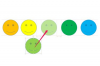Anda dapat menggunakan teks, clip art, dan bahkan stok foto yang telah Anda beli untuk membuat stempel khusus di Word.
Kredit Gambar: Aquir/iStock/Getty Images
Anda dapat menggunakan stempel karet genggam, stempel dokumen elektronik, atau bahkan program pembuatan PDF untuk mendukung atau mengidentifikasi dokumen. Bagaimana jika Anda dapat mencap Diterima, Dibayar, atau Disetujui pada dokumen saat melihatnya dalam Microsoft Word? Menggunakan fitur Quick Parts di Word 2013, Anda dapat membuat teks kustom atau cap gambar yang Anda inginkan. Selain itu, Anda dapat memilih dengan tepat di mana Anda ingin meletakkan stempel saat Anda siap menggunakannya.
Langkah 1
Sisipkan gambar dari komputer Anda untuk digunakan sebagai prangko. Grafik ini dapat berupa gambar clip art, logo perusahaan Anda, foto, atau gambar pindaian stempel fisik. Pilih tab "Sisipkan" dan pilih "Gambar" untuk gambar di komputer Anda atau "Gambar Online" untuk menggunakan grafik bebas royalti dari Office.com.
Video Hari Ini
Langkah 2
Buat stempel menggunakan WordArt sebagai opsi alternatif. Pilih tab "Sisipkan", klik "WordArt" di grup teks dan pilih desain yang ingin Anda gunakan. Ketik teks untuk stempel Anda dan tambahkan efek yang diinginkan dari menu "Efek Teks" pada tab Format di bawah Alat Gambar.
Langkah 3
Klik pada gambar atau objek WordArt untuk memilihnya.
Langkah 4
Pilih tab "Sisipkan". Klik "Bagian Cepat" di grup Teks dan pilih "Simpan Pilihan ke Galeri Bagian Cepat." Dialog Buat Blok Penyusun Baru akan terbuka.
Langkah 5
Masukkan nama untuk stempel. Tambahkan kategori atau deskripsi dan klik "OK."
Langkah 6
Gunakan stempel. Pilih tab "Sisipkan" dan pilih "Bagian Cepat" di grup Teks. Klik kanan stempel dan pilih di mana Anda ingin menempatkan stempel, seperti posisi dokumen saat ini atau header halaman.